iOS 16 travado na solicitação de atualização? Veja como consertar
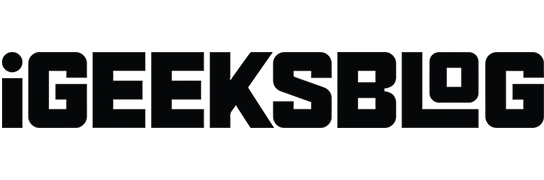
O que você deve saber sobre o iOS 16 travado na solicitação de atualização:
- É normal quando uma nova versão do iOS é lançada. Esperar um pouco ajuda.
- Mas se você está esperando muito tempo, reinicie o iPhone para corrigir o problema.
- E quando tudo mais falhar, redefina todas as configurações abrindo Configurações → Geral → Redefinir → Redefinir todas as configurações. Depois disso, tente atualizar seu iPhone. Isso vai funcionar.
Sempre que a Apple apresenta uma nova versão do iOS, pessoas de todo o mundo se reúnem para baixá-lo e estar entre os primeiros usuários. Nesse sentido, é bastante normal que o iOS 16 fique parado na tela de atualização solicitada por um tempo, pois os servidores da Apple estão sobrecarregados. No entanto, se a tela ficar parada por muito tempo, aqui estão as correções.
Seguindo as etapas aqui, você poderá baixar o iOS 16 e instalá-lo com sucesso.
- Forçar o fechamento do aplicativo Configurações
- Verifique sua conexão Wi-Fi e reinicie o roteador.
- Reinicie seu iPhone
- Exclua o arquivo iOS se estiver visível
- Espaço livre no seu iPhone
- Redefinir Ajustes de Rede
- Atualizar usando um computador
1. Force o fechamento do aplicativo Configurações.
A primeira solução é forçar o fechamento do aplicativo Configurações. Para fazer isso, em um iPhone com Face ID, deslize de baixo para cima na tela e segure. Em um iPhone com um botão Início, toque duas vezes nele rapidamente. Em seguida, arraste o cartão do aplicativo Configurações para cima para forçá-lo a fechá-lo.
Após alguns segundos, abra o aplicativo novamente e veja se o problema foi resolvido ou não.
2. Verifique a conexão Wi-Fi e reinicie o roteador.
Certifique-se de ter Wi-Fi rápido e confiável. Reinicie seu roteador Wi-Fi e ele melhorará a conectividade, facilitando o download do iOS 16.
Além disso, certifique-se de desativar todas as VPNs no seu iPhone (se ativadas). E se nada disso ajudar, conecte seu iPhone a uma rede Wi-Fi diferente. Isso provavelmente iniciará um novo download do iOS.
3. Reinicie seu iPhone
Outra maneira de corrigir a atualização do iOS travada na tela do prompt de atualização é reiniciar o iPhone. Isso atualizará as coisas que podem ajudá-lo a começar a baixar o iOS 16. Portanto, desligue o iPhone e ligue-o novamente após um minuto.
4. Exclua o arquivo iOS se estiver visível
- Abra as configurações do iPhone e toque em Geral.
- Toque em Armazenamento do iPhone.
- Role para baixo e, se vir algum arquivo chamado iOS 16, toque nele.
- Na tela seguinte, clique em Desinstalar atualização.
- Em seguida, reinicie o iPhone e siga as instruções para baixar o iOS 15 novamente.
5. Libere espaço no seu iPhone
Se o seu iPhone não tiver espaço suficiente, todo o processo de atualização não funcionará corretamente. Para corrigir isso, exclua alguns aplicativos, fotos, vídeos, músicas e arquivos desnecessários para liberar cerca de seis a sete gigabytes de armazenamento. Se precisar de instruções detalhadas, confira como liberar espaço no seu iPhone.
6. Redefina as configurações de rede
Se nenhuma das soluções acima funcionar, redefina as configurações de rede. Isso removerá todas as configurações do usuário relacionadas a itens como operadora e Wi-Fi.
- Abra “Configurações” e clique em “Geral”.
- Toque em Redefinir.
- Clique em “Redefinir configurações de rede” e continue.
- Depois de concluído, tente baixar a atualização novamente. Isso vai funcionar.
E, no caso raro de a redefinição da rede não ser suficiente, redefina todas as configurações. As etapas são as mesmas descritas acima. Lembre-se de selecionar “Redefinir todas as configurações” na etapa 3.
7. Atualize usando um computador
Por fim, se tudo mais falhar, considere atualizar para o iOS 16 usando um Mac ou PC. Você precisará do iTunes em Macs ou PCs com Windows mais antigos. E no macOS Catalina e posterior, o Finder faz o trabalho. Confira este guia para saber como atualizar o iPhone usando um computador.
Estas são as soluções para corrigir o iOS 16 travado na preparação da tela de atualização. Espero que essas soluções tenham funcionado para você e que agora você possa aproveitar a empolgante nova versão do iOS. Se precisar de mais ajuda, pergunte na seção de comentários abaixo.



Deixe um comentário